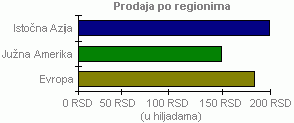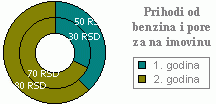Napomena: Želimo da vam što pre pružimo najnoviji sadržaj pomoći čim na vašem jeziku. Ova stranica je prevedena automatski i može da sadrži gramatičke greške ili netačnosti. Naš cilj je da ovaj sadržaj bude koristan. Možete li nam na dnu ove stranice saopštiti da li su vam informacije bile od koristi? Ovo je članak na engleskom jeziku za brzu referencu.
Grafikoni i Izveštaji izvedenog grafikona su važnu alatke za analizu podataka u Excel radnim sveskama. Vizuelne informacije vam olakšava da vidite poređenja, obrazaca i trendova u podacima.
Grafikoni, opsezi grafikona i izvedenih grafikona možete prikazati u radnoj svesci u pregledaču. Međutim, da bi najbolje korišćenjem ove alatke u radnoj svesci, korisno je razumeti razlike između kako rade ove alatke u pregledaču i u programu Excel 2010.
|
|
|
||
U ovom članku
Prikaz i veličina grafikona i izvedenog grafikona
Postoje dva načina da radnu svesku zasnovanu na pregledaču možete da prikažete grafikon ili izvedeni grafikon.
-
Prikaz radnog lista U prikazu radnog lista, Veb prikazivač prikazuje grafikon ili izvedeni grafikon na svojoj lokaciji u radnom listu.
-
Prikaz imenovane stavke U prikazu imenovane stavke, Veb prikazivač prikazuje grafikon ili izvedeni grafikon sama. Nema drugih elemenata radnog lista pojavljuju se u prikaz.
U oba slučaja maksimalnu veličinu grafikona ili izvedenog grafikona koji može da prikaže je jedan megabajt. Možete da promenite ovu vrednost pomoću opcija u dijalogu pouzdane lokacije.
Grafikon ili izvedeni grafikon je to statična slika
Radne sveske u pregledaču prikazuje grafikon ili izvedeni grafikon sa trenutnim podacima. Ovo obuhvata i vrednosti podataka i informacije o podacima, kao što su redosled sortiranja za elemente u koloni, da li ili ne postoji su međuvrednosti i tako dalje.
Ako stupate u interakciju sa podacima da grafikon zasnovan na sortiranje i filtriranje, odnosno tako što ćete razvijanje i skupljanje nivoa podataka, Web prikazivač će ponovo da prikažete grafikon ili izvedeni grafikon. Međutim, u samom grafikonu podaci statične. Ne mogu da kliknite na dugme i pratite vezu na grafikonu ili izvedenog grafikona, ili interakciju sa, promena ili brisanje grafikon ili izvedeni grafikon.
Korišćenje 3-D grafikona i 3-D grafički efekti
Prikazivač podržava većina 3-D grafikona za prikazivanje u pregledaču, ali konvertuje grafikone u 2-D ekvivalent. Sledeći 3-D grafikoni nisu podržani u sistemu Excel Services:
-
3D površinski grafikon
-
3D površinski grafikon sa skiciranim konturama
-
Površinski grafikon sa konturama
-
Površinski grafikon sa skiciranim konturama
Ako bilo koji grafikon sadrži 3-D grafički efekti, kao što su senke, sjaj, zakrivljenje, kosina, umekšane ivice, ponovno bojenje i odraz, server uklanja ove efekte ili ih pretvara u alternativni efekat.
Imajte u vidu da 3-D grafikon i 3-D grafički efekti su sačuvani u radnoj svesci, tako da i dalje možete da ih vidite kada otvorite radnu svesku u programu Excel.
Kvalitet boje može da se razlikuje u zavisnosti od računara
Imajte na umu da se postavke kvaliteta boje razlikuju na računaru klijenta i serveru. (U kontrolnoj tabli izaberite stavku Prikaz da biste otvorili dijalog Svojstva prikaza, a zatim izaberite karticu Postavke.) Postoje tri postavke:
-
Najveće (32 bita, 4 miliona boja).
-
Srednje (16 bita, 32,000 boja).
-
Najmanje (8 bita, 256 boja).
Kvalitet boje možete razlike u jasnoću grafikona, naročito ako boje koje se koriste ne razlikuju dovoljno za trenutne korisničke postavke prikaza. Zato što je slika grafikona kreira na serveru, postavka na serveru možete da ograničite boja prikazanih na grafikonu, bez obzira na postavku boje na klijentu.
Kreiranje grafikona i izvedenog grafikona: Najbolji postupak
Kada kreirate radnu svesku u Excel 2010 za prikazivanje u pregledaču, preporučuje se da biste pregledali grafikon ili izvedeni grafikon u pregledaču. Možda ćete želeti da prilagodite veličinu grafikona ili za ponovo dizajniranje grafikona u zavisnosti od toga šta vidite.
Razmotrite sledeća pitanja prilikom dizajniranja grafikona:
-
Ko su korisnici i koji su najčešći Postavka kvaliteta boje na računarima? Da biste promenili boje u grafikonima kako da ih učinite jasnije ako imate?
-
Ako je grafikon izrezan, da li možete da ga premestite u radnoj svesci ili da ga premestite u neki drugi radni list tako da možete da ga prikažete u celosti?
-
Grafikon pojavljuje kao što je predviđeno? Da li imate da podesite veličinu grafikona ili možda da kreirate nekoliko različitih grafikona da biste smanjili njegove veličine i složenosti?
-
Ako grafikon koristi 3-D grafički efekti, prikazuje prema svojim potrebama u pregledaču ili da izmenite treba korišćenje ovih efekata u programu Excel?